
Data kommer i mange former. Heldigvis for deg kan Google-arkene importere eksterne data i en rekke formater. Dette sparer deg stresset med å skrive dataene manuelt eller prøver å kopiere og lime inn det.
Google Sheets støtter mer enn 10 filtyper for import. Importerer en Microsoft Excel-fil er enkelt fordi applikasjonen tett matcher Google-arkene. Men du kan ha en vanlig tekst, kommaseparert eller tab-separert fil som krever litt ekstra formatering.
Støttede filtyper
Her er en liste over filtyper som du for øyeblikket kan importere til Google-sengetøy. Vi har listet dem i alfabetisk rekkefølge for å gjøre det enklere hvis du er interessert i en bestemt.
- CSV.
- ODS
- Fanen
- TSV.
- tekst
- XLS.
- XLSM.
- XLSX.
- XLT.
- XLTM.
- XLTX.
Importer en fil til Google Sheets
Hodet til det Google Sheets nettsted , Logg inn, og åpne arbeidsboken din. Klikk på File & GT; Importere fra toppmenyen.
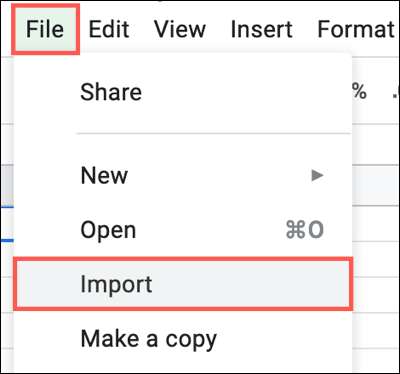
Bruk fanene i popup-vinduet for å finne filen din og klikk deretter på "Velg". Du kan velge fra stasjonen min i Google Drive, deles med meg, nylig eller opplasting. For vårt eksempel brukte vi opplastingsfunksjonen til å importere en fil fra vår datamaskin.

Avhengig av filtypen din, har du forskjellige alternativer som vises i neste vindu. Her importerer vi en CSV-fil for å vise alle tilgjengelige alternativer. Ikke alle filtype tilbyr hvert alternativ du ser her.
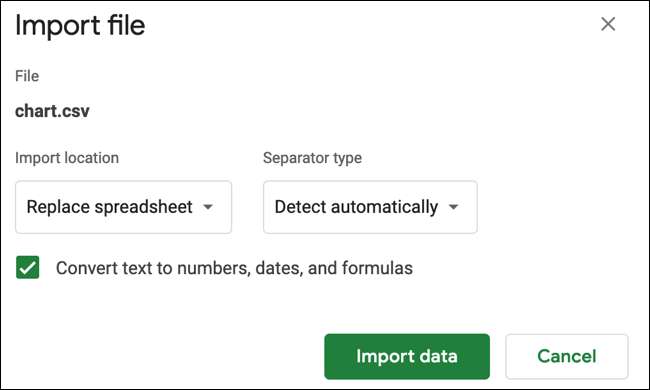
Velg Importplasseringen. Du kan opprette et nytt ark, sette inn et nytt ark, erstatte et ark, erstatte ditt nåværende ark, legge til ditt nåværende ark, eller erstatte dataene i utvalgte celler.
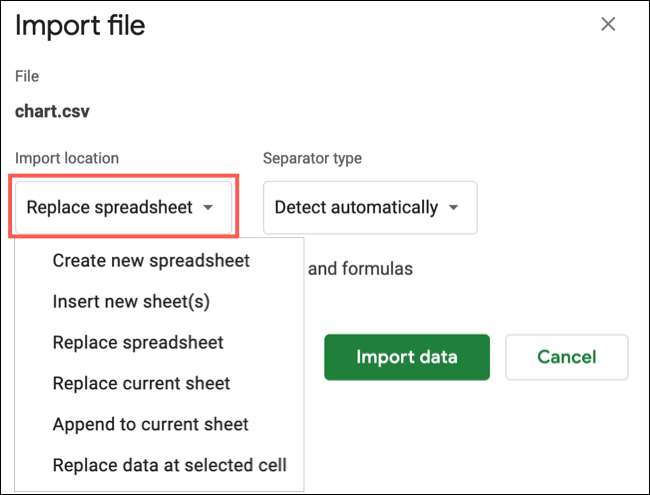
Hvis du importerer en separert filtype som CSV, TSV eller TXT, velger du separatortypen. Du kan velge kategorien, komma eller tilpasset eller få Google-arkene automatisk oppdage separatoren basert på filen.
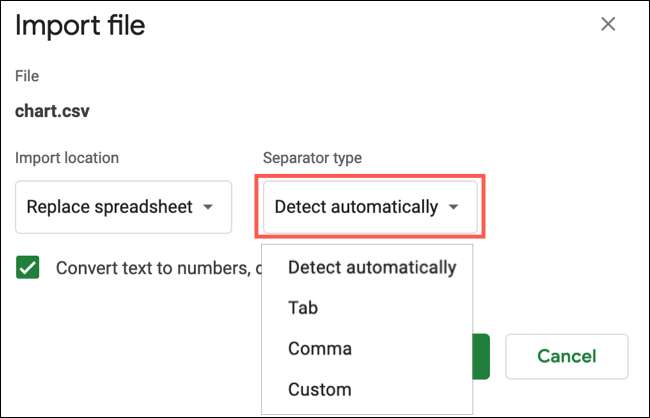
Hvis du velger Tilpasset, skriver du inn separatoren du vil bruke i boksen som viser.
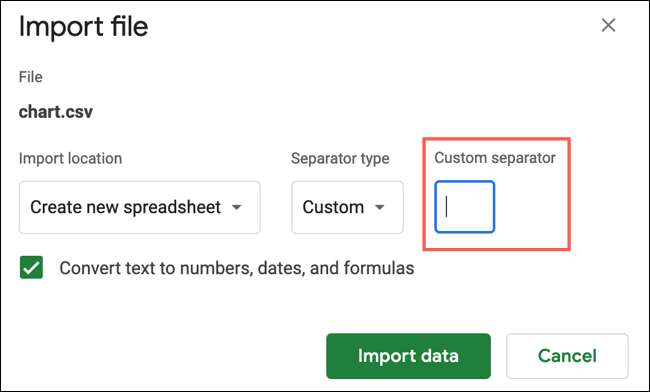
Det endelige alternativet er å ha tekst konvertert til tall, datoer og formler. For å bruke dette alternativet, merk av i boksen.
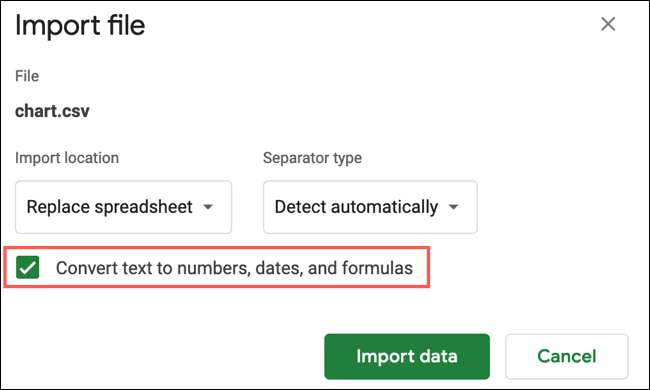
Når du er ferdig, klikker du på "Importer data".
Og det er alt det er for det! Dataene dine skal dukke inn i stedet du valgte, og eventuelle separerte filer skal vises riktig.
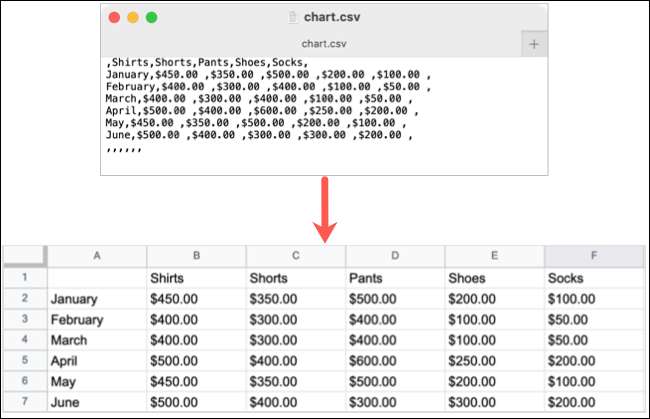
For å demonstrere forskjellene i importalternativer basert på filtype, her er innstillingene du kan velge for de, inkludert ODS, XLS og XLSX.
I SLEKT: De beste gratis Microsoft Excel-alternativene
Du velger bare importplasseringen. Men som du kan se, kan du bare opprette et nytt ark, sette inn et nytt ark, eller erstatte et ark. De resterende stedalternativene er gråtonet.

Forhåpentligvis støttes filtypen du vil importere støttes i Google-sengetøy. Og husk, du kan Importer data Fra et annet Google Sheets regneark også.







